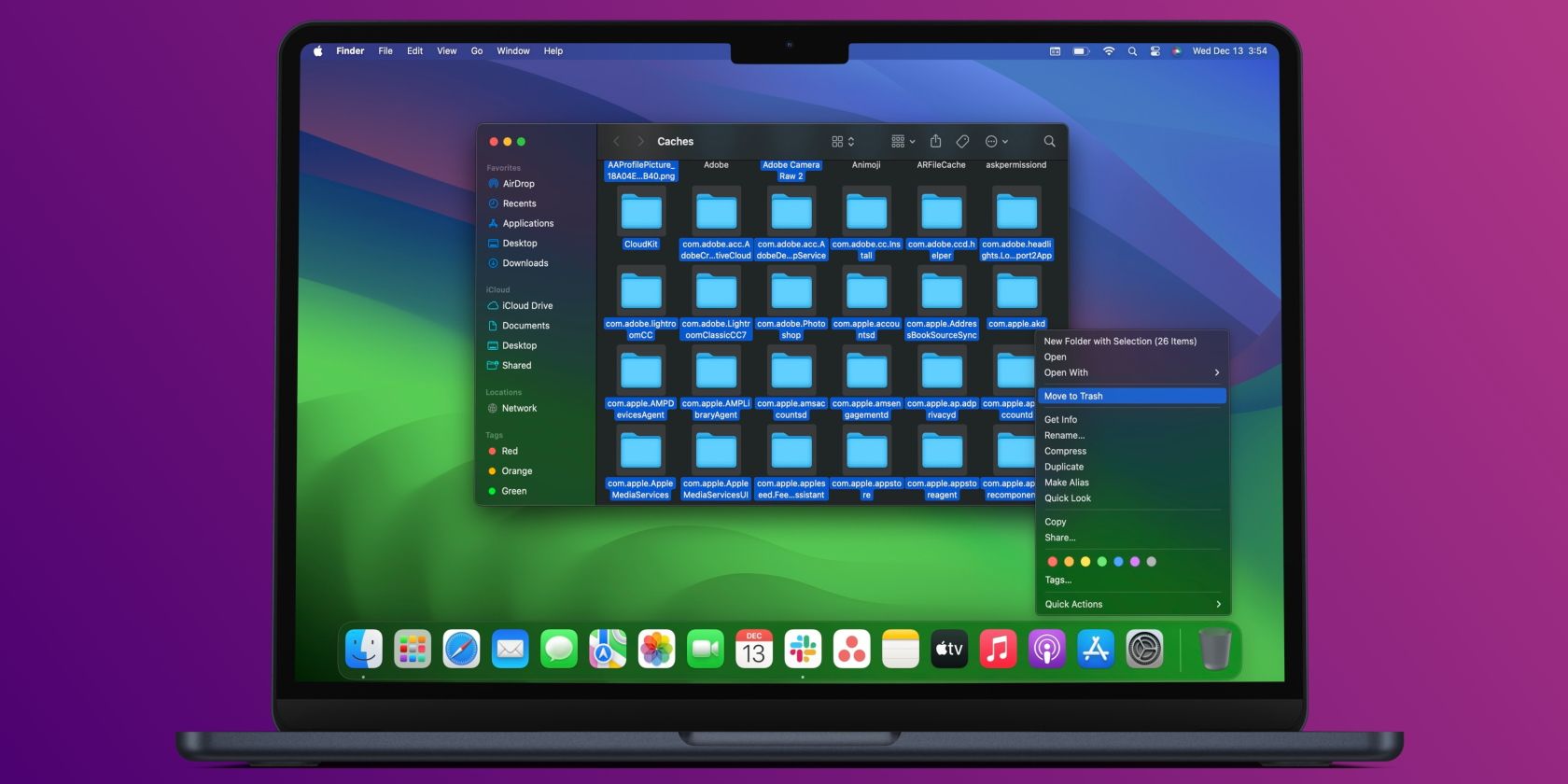فایل های کش فضای ذخیره سازی زیادی را اشغال می کنند؟ پاک کردن آنها در مک آسان است.
خلاصه عناوین
- کش چیست و چرا آنها را حذف می کنیم؟
- نحوه پاک کردن کش مرورگر در مک
- چگونه کش سیستم مک خود را پاک کنیم
- از برنامه ها برای پاک کردن کش مک خود استفاده کنید
تعاریف کلیدی
- پاک کردن حافظه پنهان سیستم مک و مرورگر می تواند فضای ذخیره سازی را آزاد کند. اما این هزینه دارد، زیرا این فایلهای موقت به شما کمک میکنند سریعتر مک خود را پیمایش کنید.
- میتوانید کشها را بهصورت دستی پاک کنید یا از برنامههای پاککننده Mac شخص ثالث مانند CleanMyMac X یا OnyX برای آسانتر کردن فرآیند استفاده کنید.
پاک کردن حافظه پنهان سیستم و مرورگر در مک می تواند به شما کمک کند فضای ذخیره سازی زیادی را برای سایر فایل های مهم آزاد کنید. اما چگونه میتوانید کش را در مک خود پاک کنید و آیا باید این کار را انجام دهید؟ بخوانید تا متوجه شوید.
کش چیست و چرا آنها را حذف می کنیم؟
کش ها فایل های موقتی هستند که توسط سیستم عامل و برنامه هایی که استفاده می کنید ایجاد می شوند. آنها شامل فایل های اینترنتی موقت مانند تصاویر و اسناد HTML هستند که توسط یک مرورگر وب مانند Safari یا Chrome ایجاد شده اند.
این فایلهای کش به شما کمک میکنند مک خود را سریعتر پیمایش کنید. از آنجایی که آنها این داده ها را ذخیره می کنند، رایانه شما در زمان صرفه جویی می کند زیرا نیازی به دانلود مجدد همه آنها ندارد.
این ما را به یک نکته مهم میرساند: معمولاً نیازی به حذف حافظه پنهان ندارید. مگر اینکه به دنبال راهی سریع و آسان برای بازیابی فضای آزاد هستید، بهتر است آن ها را رها کنید. بسیاری از برنامه ها روال پاکسازی خود را اجرا می کنند تا از بالون شدن حافظه پنهان به اندازه های غیرقابل مدیریت جلوگیری کنند.
باید قبل از پاک کردن حافظه نهان از مک خود نسخه پشتیبان تهیه کنید تا از حذف دائمی موارد مهم تصادفی جلوگیری کنید!
نحوه پاک کردن کش مرورگر در مک
macOS از مرورگرهای مختلف پشتیبانی می کند. پیش فرض سافاری است که اکثر مردم از آن استفاده می کنند. ما به شما نشان خواهیم داد که چگونه فایل های کش سافاری را پاک کنید و این گزینه را در مرورگرهای محبوب در کجا پیدا خواهید کرد. این مراحل را دنبال کنید:
- Safari را اجرا کنید، ماوس را تا نوار منو بالا ببرید و تنظیمات را انتخاب کنید.
- در پنجره تنظیمات به تب Advanced بروید.
- گزینه Show features for web developers را در پایین علامت بزنید.
- اکنون در نوار منو روی Develop کلیک کنید و از منوی کشویی Empty Caches را انتخاب کنید.
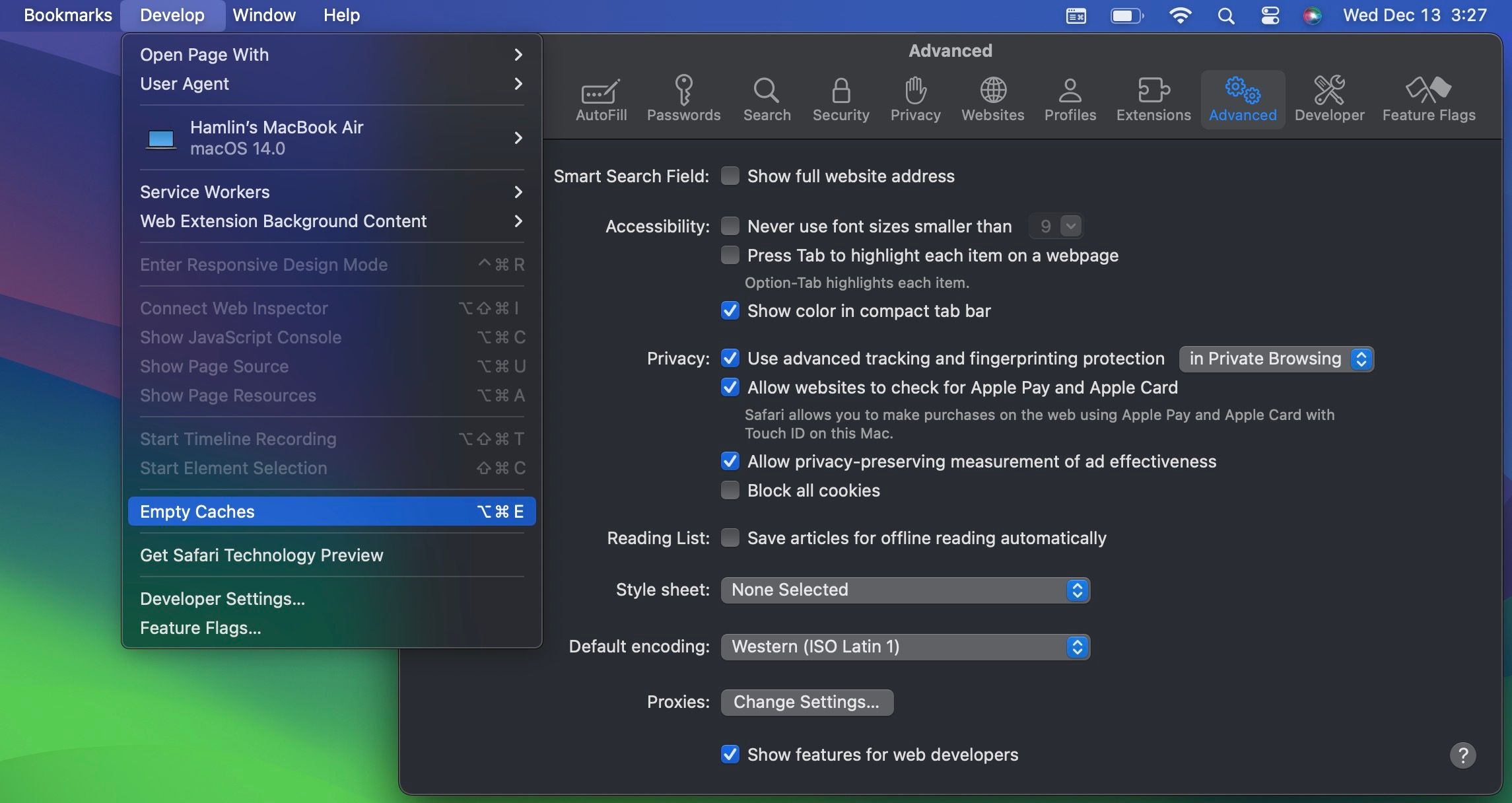
برای مثال، Google Chrome این گزینه را در بخش Privacy & Security تنظیمات مرورگر نگه میدارد. برخی از مرورگرها، مانند مایکروسافت اج، حافظه پنهان را با کوکی ها و سایر داده های مرور جمع می کنند. اما آنها یک جابجایی دارند که به شما امکان می دهد فقط فایل های کش را از لات انتخاب کنید.
چگونه کش سیستم مک خود را پاک کنیم
برای پاک کردن فایلهای کش سیستم مخصوص حساب کاربری خود، کاری که باید انجام دهید این است:
- Finder را راه اندازی کنید، سپس روی Go > Go to Folder از نوار منو در بالا کلیک کنید.
- در کادر جستجویی که ظاهر می شود، ~/Library/Caches را تایپ کنید و روی اولین نتیجه کلیک کنید.
- تمام فایلها و پوشههای مک را که میخواهید حذف کنید انتخاب کنید و آنها را به سطل زباله بکشید. از طرف دیگر، میتوانید روی «Control-Click» کلیک کرده و «انتقال به سطل زباله» را انتخاب کنید.
- اکنون روی سطل زباله در داک خود Control-کلیک کنید و Empty Trash را انتخاب کنید.
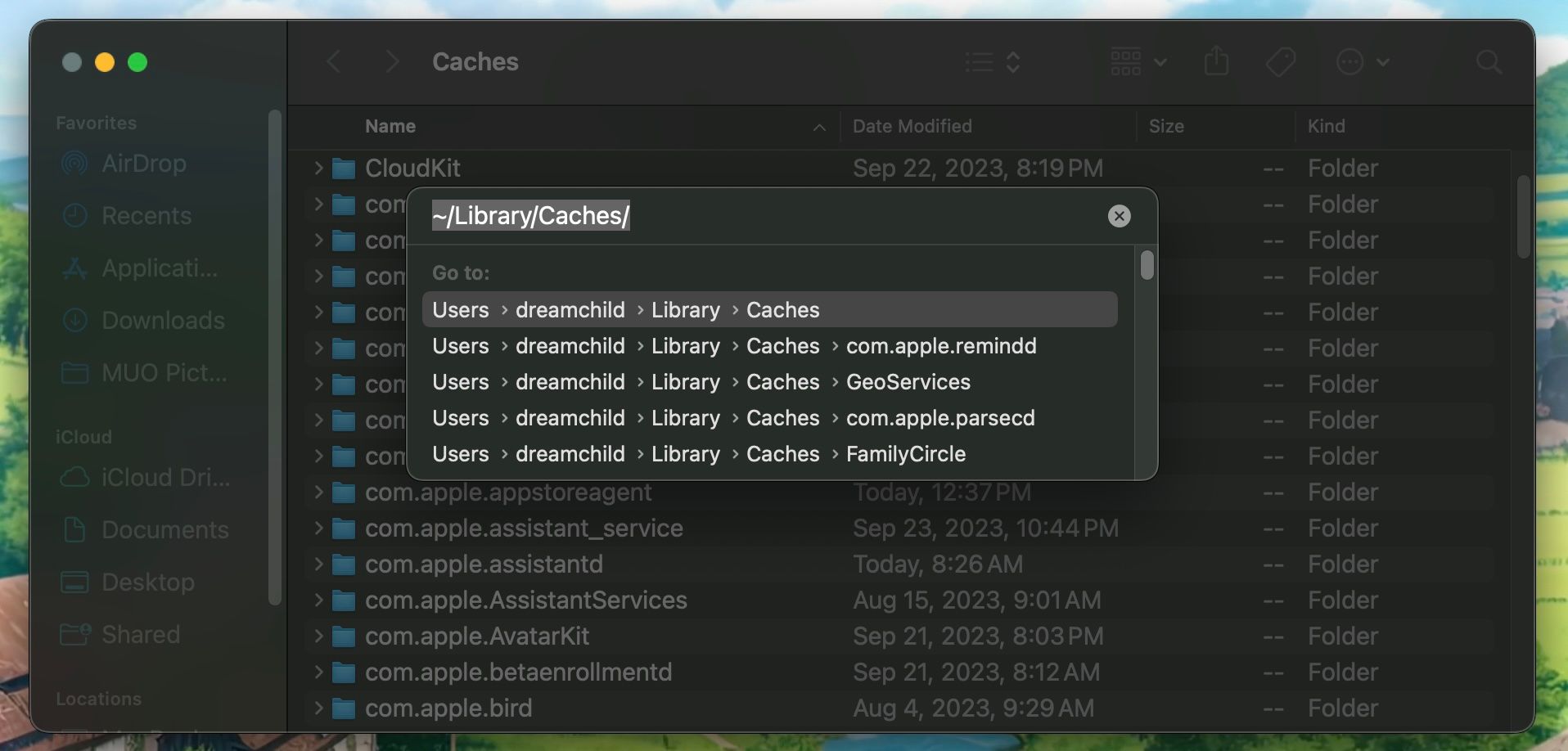
اگر میخواهید حافظه پنهان مرتبط با حساب کاربری دیگر را حذف کنید، باید به دایرکتوری کش آن کاربر خاص بروید. می توانید این کار را با تغییر مکان پوشه در مرحله دوم به /Users/[username]/Library/Caches انجام دهید. [نام کاربری] را با حساب کاربری مورد نظر جایگزین کنید.
برای پاک کردن فایلهای کش سیستم که بین حسابهای کاربری به اشتراک گذاشته شدهاند، به جای آن به /System/Library/Caches بروید.
از برنامه ها برای پاک کردن کش مک خود استفاده کنید
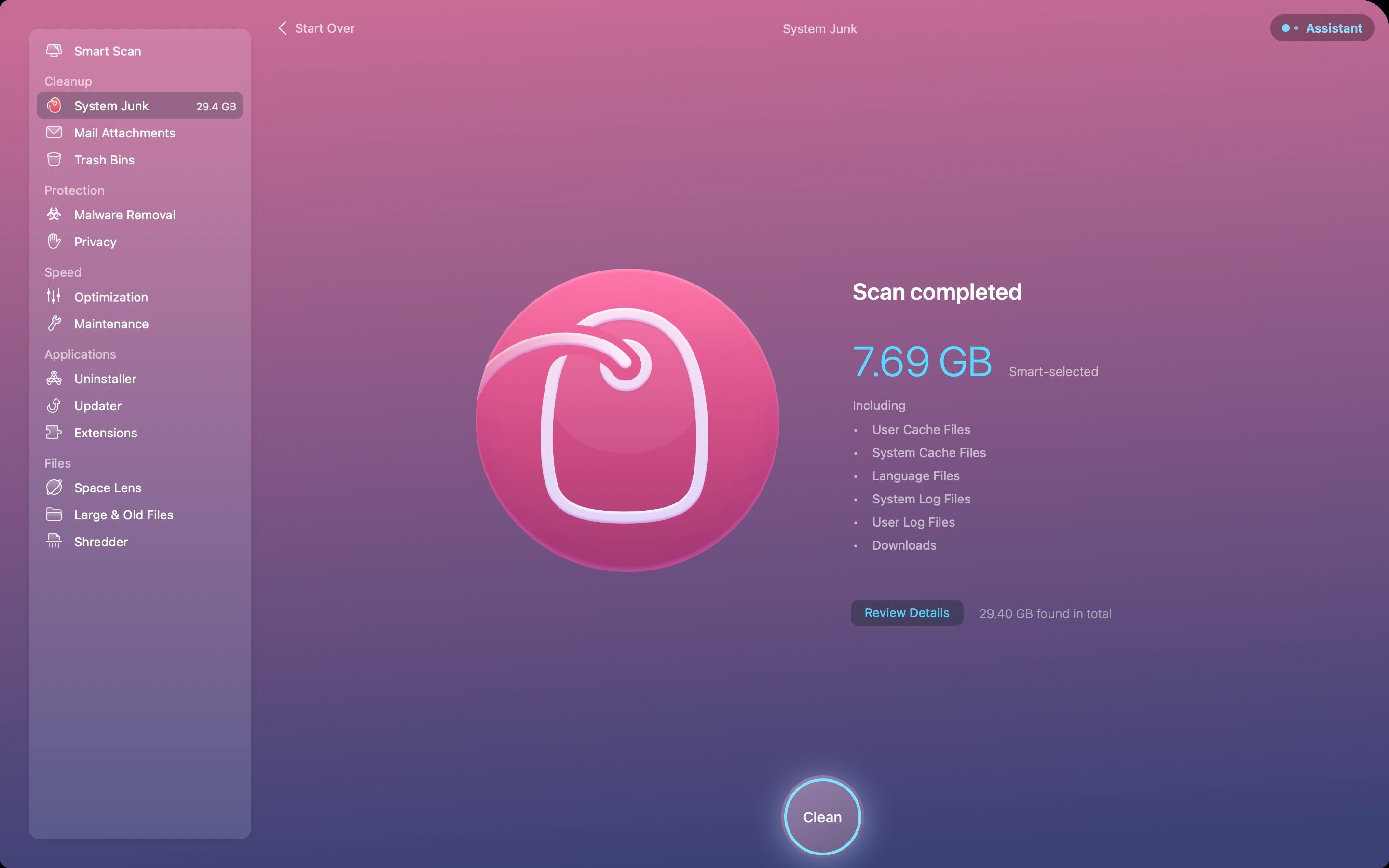
در حالی که میتوانید این کشها را بهصورت دستی پاک کنید، برخی از برنامههای پاککننده مک این فرآیند را سریعتر میکنند. آنها برای ایجاد فضای آزاد بسیار مفید هستند، بنابراین اگر می خواهید کنترل خودکار روی فضای ذخیره سازی Mac خود اضافه کنید، ما آنها را توصیه می کنیم.
انتخاب مورد علاقه ما CleanMyMac X به دلیل رابط حداقلی و آنتی ویروس داخلی آن است. این رایگان نیست و هزینه آن 39.95 دلار در سال است، اما می توانید از مزایای آزمایشی رایگان 7 روزه آن برای پاک کردن سریع حافظه پنهان خود استفاده کنید.
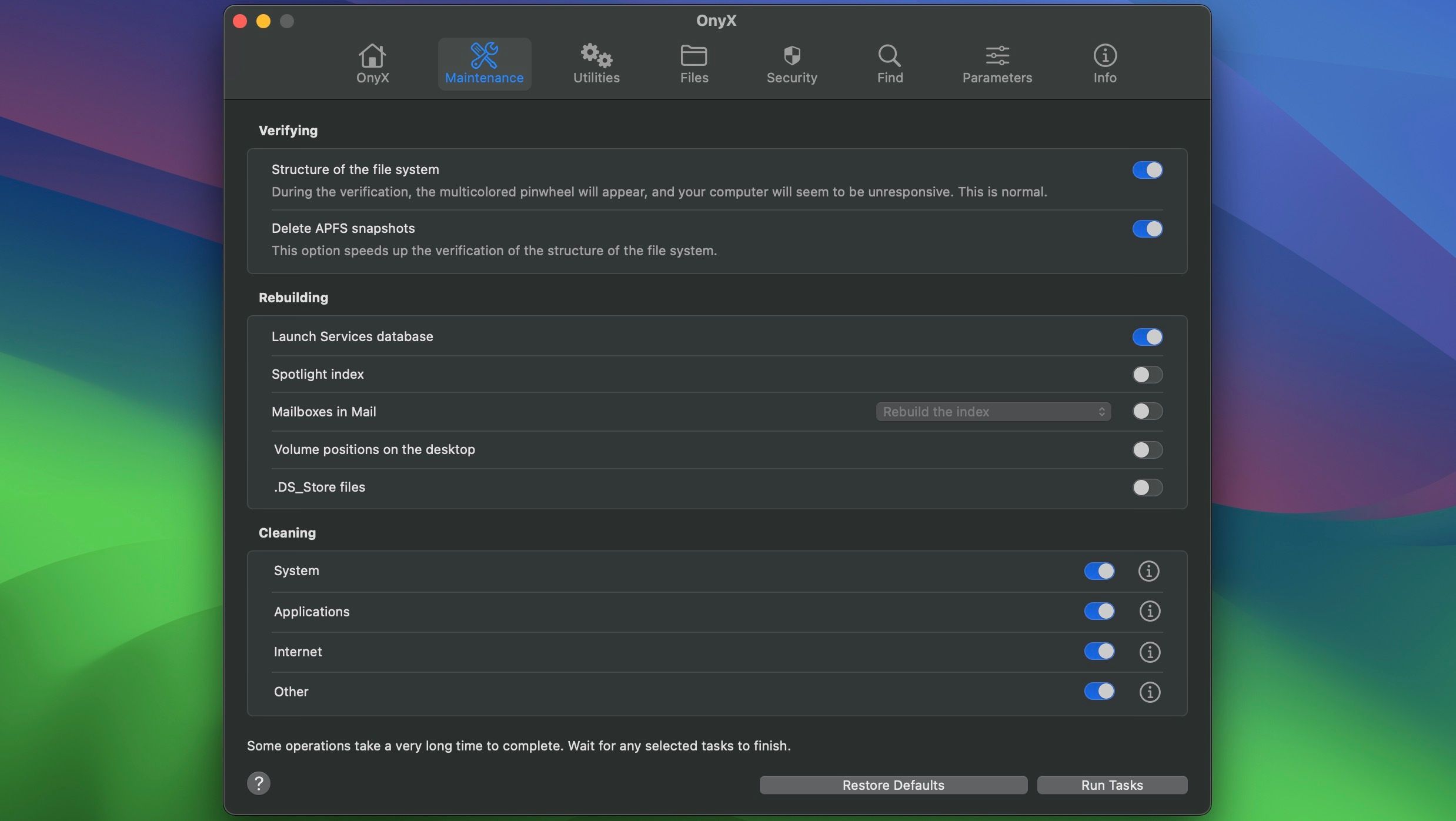
اگر یک گزینه رایگان می خواهید، به جای آن OnyX را نصب کنید. به Maintenance بروید، کش هایی را که می خواهید حذف کنید در بخش Cleaning تغییر دهید و روی Run Tasks کلیک کنید. همچنین دارای برخی ویژگیهای مفید است، مانند راهاندازی و خاموش شدن برنامهریزیشده (که در macOS Ventura و Sonoma وجود ندارند).
مهم نیست از چه برنامه ای استفاده می کنید، ابتدا باید با رفتن به تنظیمات سیستم > حریم خصوصی و امنیت > دسترسی کامل به دیسک و فعال کردن جابجایی آن برنامه، به آن دسترسی به فضای ذخیره سازی بدهید. در غیر این صورت، نمی توانید از آن به درستی استفاده کنید.
دانلود: CleanMyMac X (39.95 دلار در سال، آزمایشی رایگان در دسترس)
دانلود: OnyX (رایگان)
مگر اینکه فضای بسیار کمی دارید یا به دنبال عیبیابی یک برنامه خاص با حذف حافظه پنهان آن هستید، احتمالاً باید فایلهای کش مک خود را به حال خود رها کنید. راه های زیادی برای ایجاد فضای آزاد در macOS بدون دست زدن به حافظه پنهان شما وجود دارد.
میتوانید کتابخانهها و نسخههای پشتیبان دستگاه خود را به جای دیگری منتقل کنید، فایلهای بزرگ غیرضروری را حذف کنید، یا حتی یک درایو حافظه خارجی را به مک خود متصل کنید تا فضایی برای تنفس در اختیار شما قرار دهد.